EXCEL(エクセル)は「SUBTOTAL関数」で小計・総合計をはじめ様々な集計を求めることができます。
こんな人に向けての記事です。
- SUBTOTAL関数の使い方を知りたい
- 合計(9、109)の使い方を知りたい
- 小計を合計したい
今回は、EXCEL(エクセル)で小計・総合計を求めるSUBTOTAL関数の使い方を紹介します!
EXCELで小計・総合計を求めるSUBTOTAL関数
Microsoft 365 Office 2021 2019 2016 2013 2010
「SUBTOTAL関数」は合計だけでなく、平均・カウント・最大なども求めることができる集計関数です。
SUBTOTAL関数
EXCELで小計・総合計を求めるには「SUBTOTAL」を使います。
構文
=SUBTOTAL(集計区分,開始セル:終了セル)
<集計区分>
| 非表示セルも含む | 非表示セルを含めない | 機能 |
| 1 | 101 | AVERAGE(平均) |
| 2 | 102 | COUNT(数値日付カウント) |
| 3 | 103 | COUNTA(全てカウント) |
| 4 | 104 | MAX(最大) |
| 5 | 105 | MIN(最小) |
| 6 | 106 | PRODUCT(積) |
| 7 | 107 | STDEV.S(標準偏差) |
| 8 | 108 | STDEV.P(標準偏差) |
| 9 | 109 | SUM(合計) |
| 10 | 110 | VAR.S(分散) |
| 11 | 111 | VAR.P(分散) |
使用例
--A1~A3セルの合計を求める =SUBTOTAL(9, A1:A3) =SUBTOTAL(109, A1:A3)
SUBTOTAL関数でできること
- 小計・総合計を求めます
- 小計を2重に集計せずに総合計を集計できます
- 合計だけでなく、平均・最大・最小・分散・標準偏差を集計できます
SUBTOTALで小計を求める
それではさっそく、SUBTOTAL関数を使って小計を求めてみましょう!
今回は関東・関西の人口の合計を集計するため、小計・総合計をSUBTOTAL関数を使って求めます。
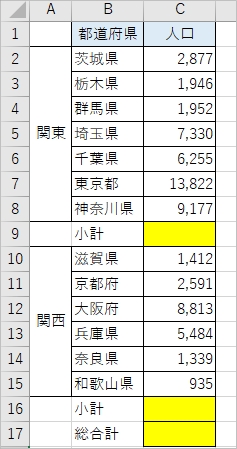
ここではC2~C8セルの合計をC9セルに集計します。合計を求める際、通常はSUM関数を使いますが、ここはSUBTOTAL関数の方が適しています。なぜかは後述します。
=SUBTOTAL(9,C2:C8)
C9セルに「=SUBTOTAL(9,C2:C8)」と入力します。全角ではなく半角で入力してください。第一引数の「9」は「非表示セルも含めて合計する」という意味です。非表示セルは含めない場合は「109」にしてください。
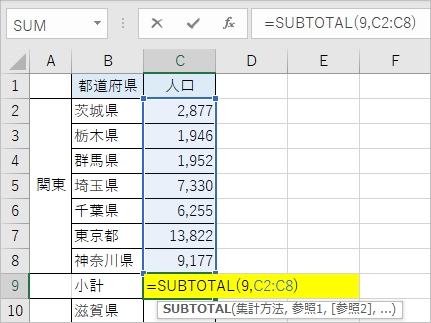
=SUBTOTAL(9, C10:C15)
同様に、C16セルに「=SUBTOTAL(9, C10:C15)」と入力します。
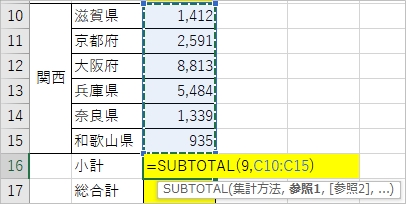
SUBTOTAL関数を使って、関東・関西の人口の合計をそれぞれ小計として集計することができました。SUM関数ではなくSUBTOTAL関数を使うところがポイントです。
SUBTOTALで総合計を求める
次に、SUBTOTAL関数ですべての合計である総合計を求めてみましょう!
=SUBTOTAL(9,C2:C16)
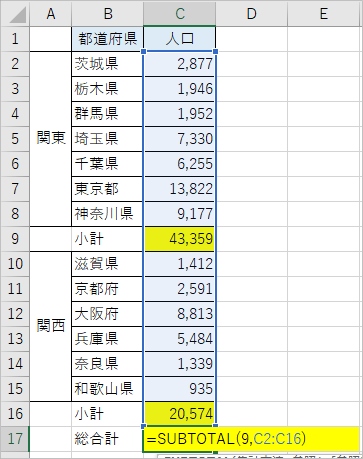
C17セルに「=SUBTOTAL(9,C2:C16)」と入力します。
合計するセル範囲は「C2:C16」としました。C2セル~C16セルの中には小計が2行含まれてします。これは大丈夫なのでしょうか?この結果を見てみましょう!
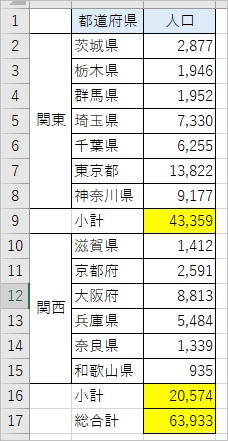
関東・関西の人口の総合計は正しく集計されました。
これは、セル範囲内にSUBTOTAL関数を使って集計されたものがあれば、SUBTOTAL関数は集計から除外するからです。なのでSUBTOTAL関数は2重集計されることはありません。
例えば、小計をSUM関数、総合計をSUBTOTAL関数で集計すると2重に集計されてしまいます。すべてSUBTOTAL関数で集計するのがコツです。
このようにSUBTOTAL関数で小計・総合計を集計するば2重集計されることがないため、とても便利な関数なんです!
Officeヘルプ:SUBTOTAL 関数
以上、EXCELで小計・総合計を求める「SUBTOTAL関数」の使い方でした。
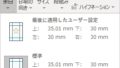
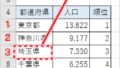
コメント